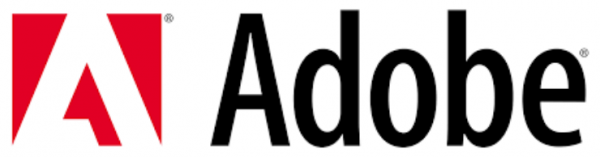
Adobe PDF (qui est l'abréviation de Portable Document Format) est actuellement l'un des types de fichiers les plus courants sur le Web. Pourquoi? Simple, chers amis: un PDF est le moyen le plus simple de conserver le formatage de tout type de document. Supposons, par exemple, que vous créez une lettre d'information à l'aide de Microsoft Word et que vous la sauvegardiez au format Word par défaut. Vous envoyez votre lettre d'information et la moitié des personnes qui tentent de la lire n'utilisent PAS Microsoft Word. Une grande partie de votre mise en forme et de votre travail peut être perdue et rendre le document illisible. En transformant votre document en fichier PDF, vous vous assurez que tout a exactement la même apparence que lorsque vous l'avez complété. C'est un format simple à utiliser, pour convertir des fichiers et il existe une multitude de programmes gratuits disponibles pour les ouvrir.
L'IRS est un excellent exemple de la possibilité de rencontrer un document PDF. Si vous vous rendez sur leur site Web et essayez de télécharger tout type de formulaire ou d’instruction, vous recevrez un fichier PDF. Certains de leurs formulaires, ainsi que ceux trouvés sur des milliers d'autres sites Web, sont du type à remplir directement en ligne. Celles-ci utilisent une fonctionnalité appelée Champs de formulaire qui vous permet de cliquer dans une zone (par exemple, de taper votre nom ou votre adresse) et de saisir les informations appropriées avant de les enregistrer.
Cependant, il se peut que vous ayez à signer, dater et renvoyer un formulaire PDF à une entreprise, par exemple ceux qui gèrent vos besoins en matière d’assurance ou de soins de santé. Si vous avez essayé de le faire en ligne parce que vous ne voulez pas imprimer le document, le signer et le numériser, vous avez peut-être eu l'impression de vous cogner la tête contre un mur ou deux. Cela peut être un cauchemar à comprendre au début. Cependant, je vais vous montrer comment accomplir cela en quelques étapes simples et rapides.
Comment télécharger, signer et envoyer un document PDF par e-mail
Tout d'abord, vous allez avoir besoin de télécharger Adobe Acrobat Reader DC gratuitement. Une fois que vous avez installé le programme, ouvrez-le puis utilisez le "Fichier ouvert" possibilité de choisir votre PDF que vous devriez déjà avoir enregistré sur votre ordinateur ou ordinateur portable à partir de votre email.
Avec le document ouvert, regardez à droite et choisissez le "Remplir et signer" option. Dans la barre d’outils qui apparaît, cliquez sur le bouton "Signe" bouton puis choisissez "Ajouter une signature."

Il existe trois options pour ajouter une signature. Le plus simple est simplement de taper votre nom et de permettre à Adobe de le convertir en "signature". Cela ne ressemblera évidemment pas à VOTRE signature - la façon dont vous signez votre propre nom. Bien que cela soit légal et acceptable dans la plupart des cas, ce n’est pas l’option la plus sûre.
La deuxième méthode consiste à utiliser votre souris ou votre doigt (si vous utilisez un appareil à écran tactile) pour dessiner vous-même votre signature, puis insérez-la. J'ai essayé cette méthode avant d'utiliser une souris. Laissez-moi simplement dire ceci: je n’ai jamais vu ma signature ressembler à ce qu’elle est réellement quand je l’écris sur du papier… même pas très proche!
La dernière méthode consiste à signer physiquement votre nom à l’encre sombre sur du papier blanc. Numérisez ce papier sous forme d'image dans votre ordinateur, puis transférez-le toujours en utilisant ce qui précède. “Créer une signature” une fonction.
Une fois que vous avez fini de créer votre signature, cliquez sur le bouton "Appliquer" bouton pour l'ajouter au document. Assurez-vous de garder la boîte “Enregistrer la signature” cochée afin que vous puissiez réutiliser cette même signature à l'avenir sur d'autres documents. (Vous le trouverez rapidement dans le "Signe" menu la prochaine fois que vous devrez suivre ce processus.) Placez la signature à l’endroit approprié dans le PDF en cliquant dessus avec votre souris, en maintenant le bouton gauche de la souris enfoncé et en faisant glisser la signature à l’endroit approprié.
Une fois le document signé, enregistrez-le sur votre ordinateur en cliquant sur "Fichier" dans le coin en haut à gauche, puis en choisissant "Sauvegarder." Nommez le fichier comme vous le souhaitez et enregistrez-le dans un emplacement dont vous vous souviendrez. Retournez à votre courrier électronique et joignez-le à une réponse à celui qui vous a envoyé le document - et vous avez terminé!
Je sais que cela peut sembler difficile et prendre du temps en lisant les instructions, mais ce n’est vraiment pas le cas. Cela ne prend que quelques instants pour configurer votre signature et la sauvegarder. Une fois que vous avez fait cela, la moitié de la bataille est gagnée!

